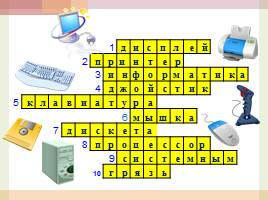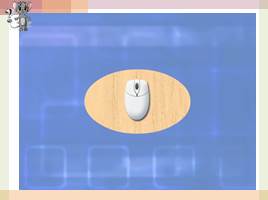Текст этой презентации
Слайд 1

Верный друг !!!
Слайд 2
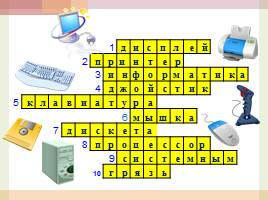
1 д и с п л е й
2 п р и н т е р
3 и н ф о р м а т и к а
4 д ж о й с т и к
5 к л а в и а т у р а
6 м ы ш к а
7 д и с к е т а
8 п р о ц е с с о р
9 с и с т е м н ы м
10 г р я з ь
Слайд 3

Слайд 4

Скромный серый колобок,�Длинный тонкий проводок,�Ну а на коробке –�Две или три кнопки.�В зоопарке есть зайчишка,�У компьютера есть ...
«Мышь – устройство ввода информации»
Слайд 5

Мышь
Мышь представляет собой небольшую коробочку с двумя или более клавишами, легко умещающуюся в ладони.
– это одно из указательных устройств ввода, обеспечивающих взаимодействие пользователя с компьютером.
Слайд 6

Слайд 7

Подключение устройства ввода
Слайд 8

Сказка «Три мышонка»
Три мышонка возле норки Рассуждали не спеша
И мечтали не о корках, Говорили чуть дыша.
Слайд 9

Дуглас Карл Энгельбарт
9 декабря 1968
Первая компьютерная мышь
Слайд 10

Виды компьютерной мыши
Механическая
Оптическая
Слайд 11

Мышки всякие важны, мышки разные нужны!
Слайд 12
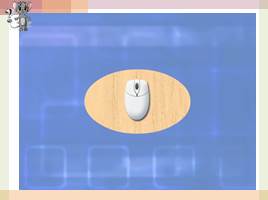
Слайд 13

Указатель мыши
Формы указателя мыши
Слайд 14

Действия с мышью
Слайд 15

Вышли мышки как – то раз Посмотреть который час.
Раз, два, три, четыре
Мыши дёрнули за гири.
Поднялся ужасный звон. Разбежались мышки вон.
Слайд 16

Здесь водится зверюшка,
Компьютерная мышка,
Хорошая подружка
Девчонкам и мальчишкам!
Слайд 17

Назначение компьютерной мышки
Слайд 18

Выбирайте, что хотите,�Только мышкой укажите!�Мышкой можно указать, Мышкой можно приказать – И компьютер наш умело�Сразу примется за дело!
Слайд 19

Положите ладонь на мышь так, чтобы указательный и средний пальцы свободно легли на кнопки мыши. Найдите на экране стрелку — указатель мыши. Поводите мышкой по коврику. Подвигайте мышь по коврику влево, вправо, вверх, вниз и понаблюдайте за указателем мыши на экране. Что наблюдаете?
Практическая работа.
Слайд 20

Возьмите в руки мышь. Подвигайте мышкой в воздухе, наблюдая за экраном монитора. Что наблюдаете? Опустите мышь на коврик. Наведите указатель мыши на кнопку Пуск, немного подождите и прочитайте появившуюся (всплывающую) подсказку. Подведите мышку к значку Мой компьютер
нажмите левую кнопку мыши и удерживайте её, передвигая мышь по коврику. Что наблюдаете? Верните значок на прежнее место
Слайд 21

Двойным щелчком (клик) раскройте папку Мои документы. Назовите её содержимое. Найдите Часы на панели задач. Наведите указатель мыши на Часы и дождитесь появления всплывающей подсказки. Что наблюдаете? (число, месяц, год). Проверим точность установленного на компьютере времени, для этого кликнем по времени. Проверьте её правильность.
 Тренажер «Устройства ввода и вывода информации»
Тренажер «Устройства ввода и вывода информации»
 Поиск информации в Интернете
Поиск информации в Интернете
 Информация - Представление информации - Единицы измерения информации
Информация - Представление информации - Единицы измерения информации
 Методы мотивации при изучении информационных технологий
Методы мотивации при изучении информационных технологий
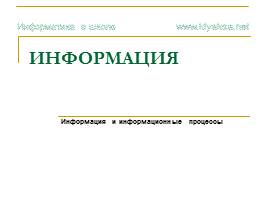 Информация и информационные процессы
Информация и информационные процессы